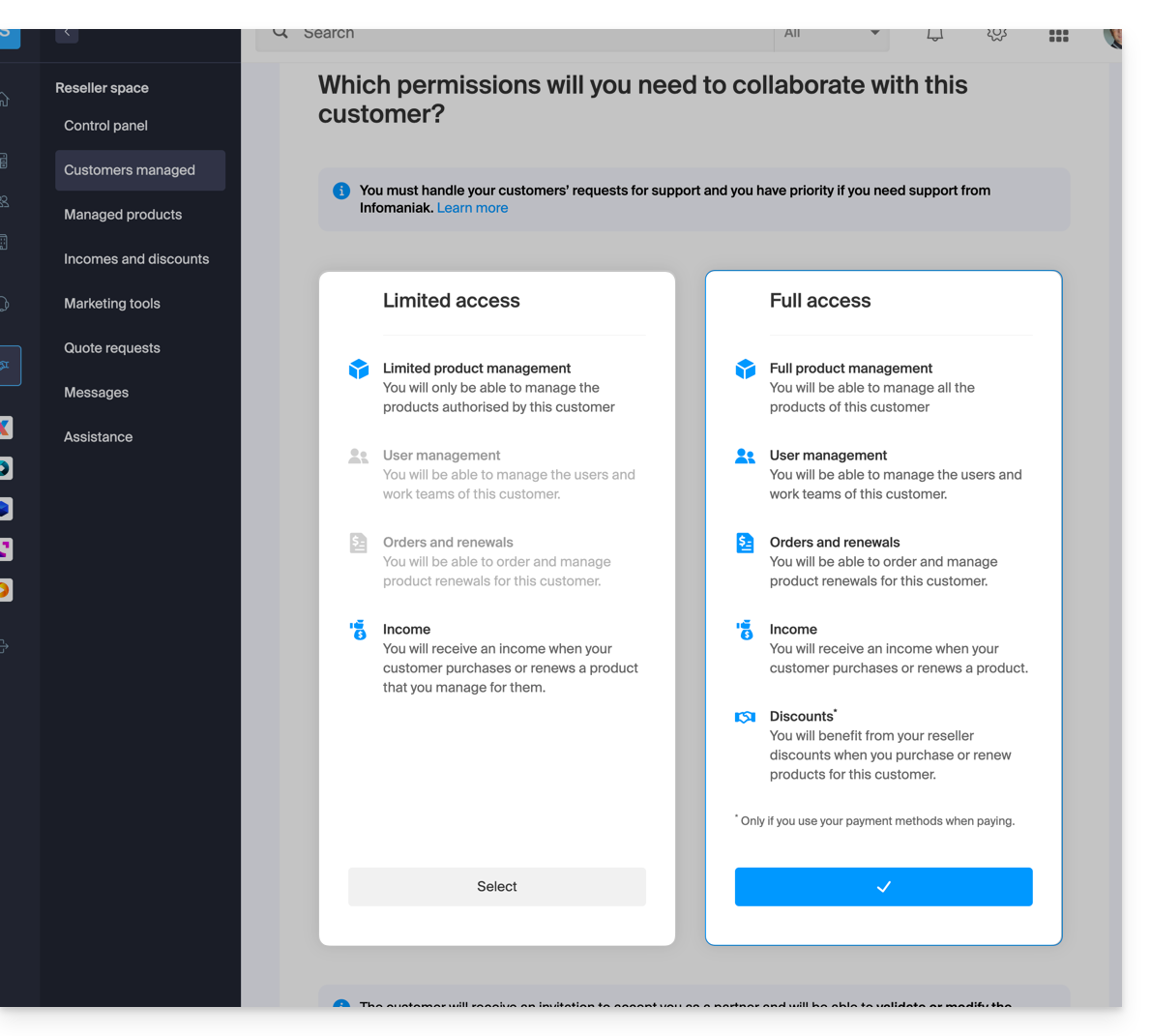Wissensdatenbank
1000 FAQ, 500 Anleitungen und Lernvideos. Hier gibt es nur Lösungen!
Dieser Leitfaden erklärt die Funktionsweise des Infomaniak Partnerprogramms und seine Hauptvorteile.
Präambel
- Treten Sie dem Netzwerk der Infomaniak-Händler bei und entwickeln Sie Ihr Geschäft mit einem Cloud-Anbieter, der in ganz Europa für die Zuverlässigkeit seiner Dienstleistungen und sein Engagement für den Datenschutz und die Ökologie bekannt ist.
- Jedes Unternehmen, das beim Handelsregister der Schweiz (oder beim entsprechenden Register für europäische oder ausländische Unternehmen) eingetragen ist und die folgenden Bedingungen erfüllt, kann Partner und Händler von Infomaniak werden:
- Der Gesamtbetrag der im Rahmen des Programms verwalteten Produkte muss CHF 2000/Jahr oder € 1800/Jahr betragen oder darüber liegen
- Der Partner muss ein beim Handelsregister der Schweiz/SIRET oder einem gleichwertigen Register eingetragenes Unternehmen mit einer aktiven Website sein
- Der Partner stellt den Support für seine Kunden oder die verwalteten Produkte sicher
- Der Partner ist für die Rechnungen seiner Kunden oder der verwalteten Produkte verantwortlich
- Der Partner verpflichtet sich, ausschließlich die Produkte von Infomaniak für die über sein Ausschreibungsverfahren gewonnenen Verträge zu nutzen
- Der Partner versteht und akzeptiert die besonderen Bedingungen für Händler
- Klicken Sie hier, um den bestehenden Partnern beizutreten und von vorteilhaften Rabatten oder wiederkehrenden Cashbacks zu profitieren, indem Sie die Nachverfolgung und den technischen Support Ihrer Kunden sicherstellen.
- Wenn Sie eine Privatperson sind und die Produkte von Infomaniak empfehlen und Provisionen für Ihre Conversions erhalten möchten, ist das Partnerschaftsprogramm eine Alternative, die Sie nicht verpassen sollten.
- Es ist nicht möglich, gleichzeitig Partner und Affiliate zu sein.
Spezifische Leitfäden für Sie & Ihre Kunden
- Was ist ein Kunde?
- Was ist ein Partner?
- Kunden hinzufügen und deren Produkte verwalten
- Ermöglichen Sie einem Partner, Ihre Produkte zu verwalten
- Verwalten Sie die Zugriffsberechtigungen zwischen Partner und Kunde
- Verwalten Sie die Infomaniak-Rechnungsstellung zwischen Partner und Kunde
- Kundendaten für Rechnungen exportieren
- Eine Beziehung zwischen Partner und Kunde beenden
Vorteile der Infomaniak-Partner
Als Infomaniak-Wiederverkäufer tragen Sie zum Erfolg von Infomaniak bei, das alles daransetzen wird, Ihre Kunden zufriedenzustellen. Sie haben privilegierten Zugang zu den technischen Teams und haben einen echten Einfluss auf die Entwicklung Ihrer Dienstleistungen.
Erhebliche Einsparungen
- Vorteilhafte Tarife für die häufigsten Domain-Endungen, um Ihnen das beste Preis-Leistungs-Verhältnis zu bieten.
- Wiederkehrender Cashback oder Rabatt bis zu -35% auf die Produkte, kumuliert mit den abnehmenden Tarifen der Webhostings.
- Kostenloser Zugang zu allen WordPress-Themes und -Plugins Elegant Themes.
- Möglichkeit, die Produkte an Ihre Kunden weiterzuverrechnen, die Ihnen den vollständigen Zugang zu ihrem Konto gewähren.
Dedizierte Konsole zur Verwaltung Ihrer Kunden und Ihrer Einnahmen
- Eine dedizierte Schnittstelle zur Verwaltung Ihrer Kunden (Wiederverkäuferbereich).
- Vollständiger oder eingeschränkter Zugang zu den Konten Ihrer Kunden: Ihre Kunden können Ihnen die Verwaltung bestimmter Produkte oder ihres gesamten Kontos, einschließlich ihrer Rechnungsstellung, überlassen.
- Verwaltung der Rechte Ihrer Mitarbeiter: Sie können die Benutzer definieren, die die Produkte Ihrer Kunden verwalten dürfen, um mehr Sicherheit zu gewährleisten.
Verzeichnis und Ausschreibungsplattform
- Besucher und Kunden von Infomaniak können kostenlos Ausschreibungen starten, die die Partner exklusiv erhalten.
- Sie können auch kostenlos im Verzeichnis der Partner aufgeführt werden, um Ihre Suchmaschinenoptimierung, Ihren Bekanntheitsgrad und Ihren Status zu stärken.
Mehr über Infomaniak erfahren
Dieser Leitfaden erklärt, was ein Support-Code und ein VIP-Code (nicht zu verwechseln mit dem Autorisierungscode, der für die Übertragung von Domainnamen verwendet wird) bei Infomaniak ist.
Support-Code und VIP-Code
Der Support-Code ermöglicht es dem Support-Team von Infomaniak, Sie schnell und sicher zu identifizieren, wenn Sie sie kontaktieren und ihnen diese Zahlenfolge bereitstellen. Er wird auf der Seite Ihres Benutzerprofils angezeigt.
Der VIP-Code ist für Kunden reserviert, die den Premium-Support abonniert haben und ermöglicht eine Identifizierung, wenn Sie den technischen Ansprechpartner anrufen. Er wird auf der Verwaltungsseite dieses Dienstes angezeigt.
Auf dieser Verwaltungsseite finden Sie auch Ihre verschiedenen Informationen, die es Ihnen ermöglichen, Infomaniak im Rahmen des abonnierten Support-Angebots zu kontaktieren.
Der Code befindet sich auf Ihrem technischen Dokument und wird auch im Kontaktfenster angezeigt, wenn Sie Infomaniak über die Schaltfläche "Hilfe" kontaktieren möchten.
An derselben Stelle können Sie einen vorübergehenden Zugriff auf Ihre Dienste (für einen Zugriff, der nur für Mitarbeiter des Infomaniak-Supports möglich ist) gewähren:
Dieser Leitfaden hilft Ihnen, die Konzepte der Rückvergütung und des wiederkehrenden Cashbacks (Einkommen) im Rahmen des Infomaniak-Partnerprogramms zu verstehen.
Voraussetzungen
- Verstehen Sie die Unterschiede zwischen den 2 Arten von Genehmigungen, die einen Kunden mit dem Partner verbinden, die im Manager definiert werden können.
- Verstehen Sie die Unterschiede zwischen den 2 Arten von Zahlungsmethoden, die einen Kunden mit dem Partner verbinden, die im Manager definiert werden können.
Cashback
Es handelt sich um einen Betrag, der der Differenz zwischen dem Listenpreis und dem Vorzugspreis entspricht, von dem der Partner als Wiederverkäufer von Infomaniak profitiert.
Dieser Betrag wird als Cashback auf das Prepaid-Konto des Partners in den folgenden Fällen zurückerstattet:
Vollzugriffspartnerschaft (Zahlungsmethoden des Kunden)
- Wenn der Kunde eine Bestellung oder eine Produktverlängerung aufgibt.
- Wenn der Partner eine Bestellung oder eine Produktverlängerung im Auftrag seines Kunden unter Verwendung der Zahlungsmethoden seines Kunden aufgibt.
Vollzugriffspartnerschaft (Zahlungsmethoden des Partners)
- Wenn der Kunde eine Bestellung oder eine Produktverlängerung aufgibt.
Partnerschaft mit eingeschränktem Zugriff
- Der Kunde gibt eine Bestellung oder eine Produktverlängerung auf, die vom Partner verwaltet wird.
Rabatt
Ein Partner profitiert von Rabatten auf Bestellungen und Verlängerungen aufgrund seines Status als Infomaniak-Wiederverkäufer. Der Rabatt gilt in folgendem Fall:
Vollzugriffspartnerschaft (Zahlungsmethoden des Partners)
- Wenn der Partner eine Bestellung oder eine Produktverlängerung im Auftrag seines Kunden unter Verwendung seiner eigenen Zahlungsmethoden aufgibt.
Kumulierung
Der Rabatt wird mit dem abgestuften Tarif für Web/Mail-Hosting kombiniert.
Mit 35 Web-Hostings zahlen Sie z. B. nur CHF 208,32 / Monat netto pro Hosting anstatt CHF 347,20, was einer Gesamtreduzierung von -40 % entspricht.
Details der Berechnung in CHF (netto):
- Normalpreis für 35 Webhostings: CHF 347,20
- Mit Partnerrabatt von 20%: CHF 277,76
- Endpreis für Partner mit Staffelpreis von 25%: CHF 208,32
Details der Berechnung in Euro (exkl. MwSt.):
- Normalpreis für 35 Webhostings: 201,25 €
- Mit Partnerrabatt von 20%: 161 €
- Endpreis für Partner mit Staffelpreis von 25%: 120,75 €
Der Staffelpreis (- 25%) wird somit auf den Restbetrag nach Anwendung des Partnerrabatts (- 20%) angewendet.
Diese Anleitung erklärt, wie Sie einen Kunden im Rahmen des Infomaniak-Partnerprogramms hinzufügen.
Voraussetzungen
- Nur die gesetzlichen Vertreter der Partnerorganisation sind berechtigt, Kunden hinzuzufügen.
Einen "unter Verwaltung" stehenden Kunden hinzufügen
Um einen Kunden im Rahmen Ihrer Partneraktivitäten hinzuzufügen:
- Hier klicken um auf Ihre verwalteten Kunden im Infomaniak Manager Reseller Space zuzugreifen (Hilfe benötigt?).
- Klicken Sie auf die blaue Schaltfläche "Kunden hinzufügen" oben rechts:
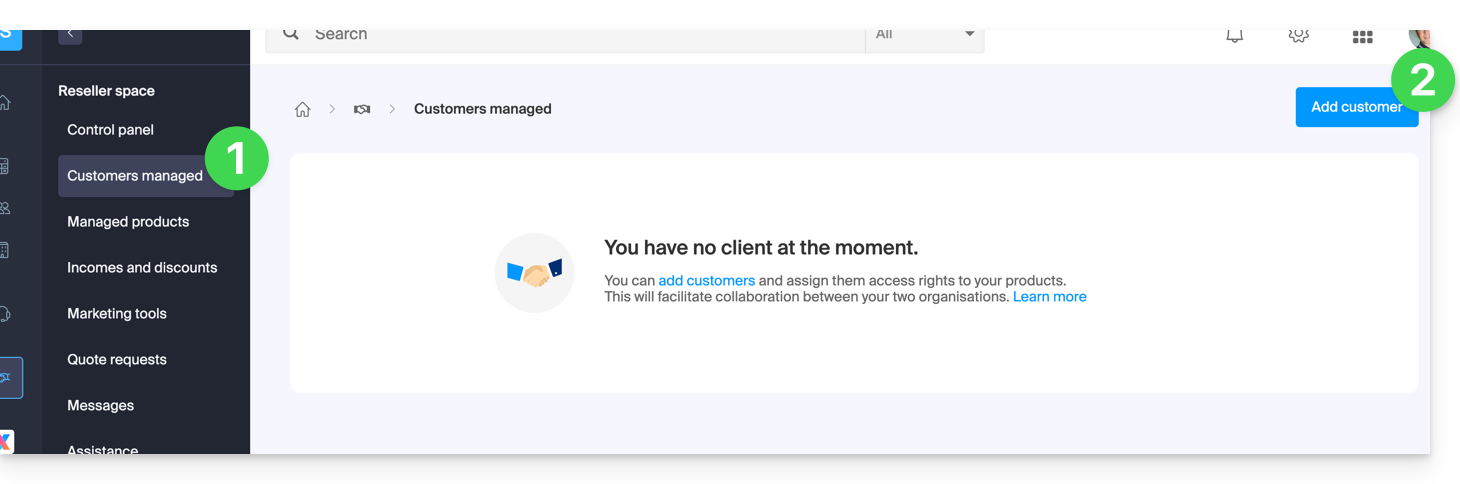
- Führen Sie den Vorgang zum Abschluss:
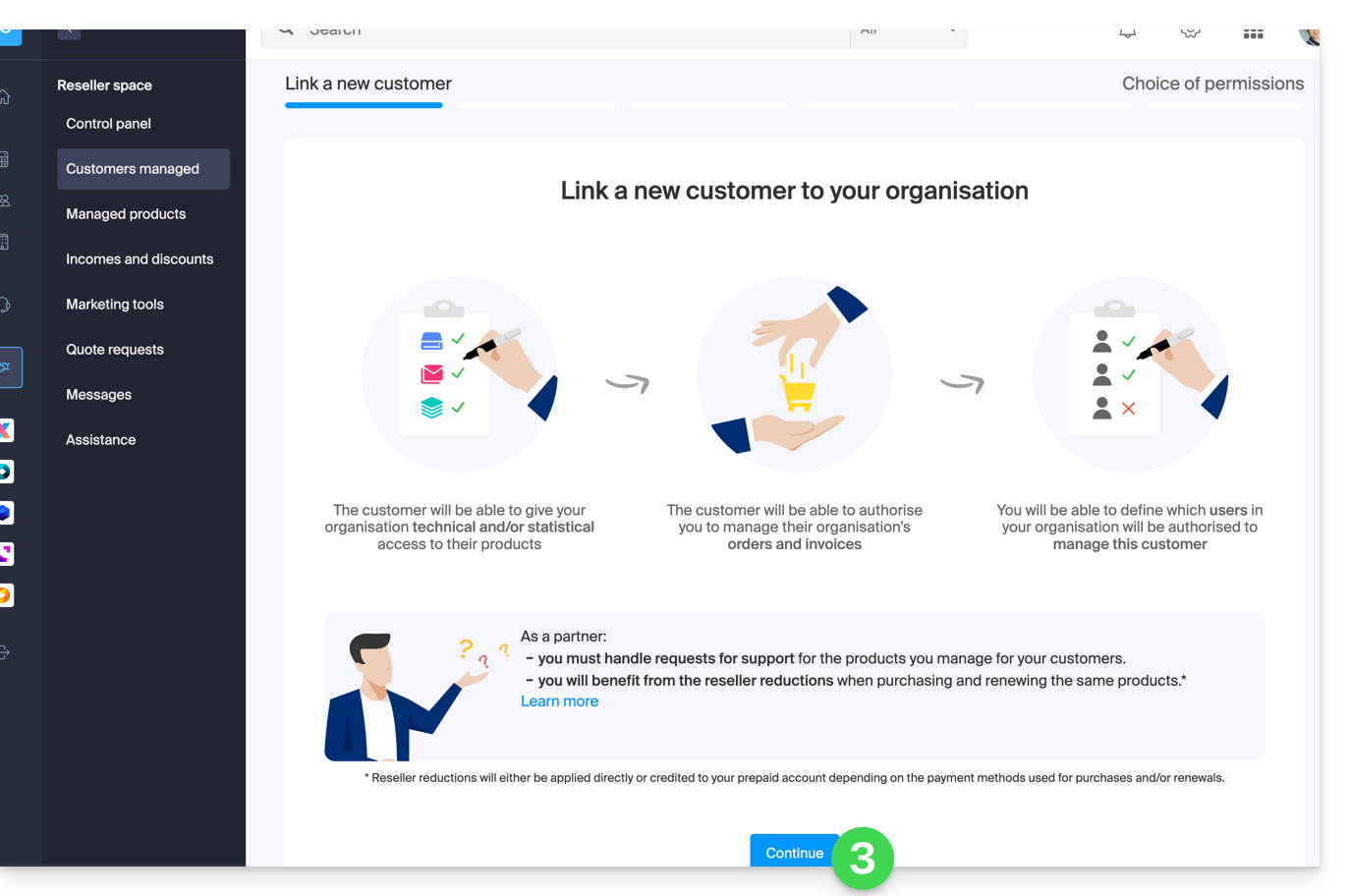
- Die ausstehende Anfrage wird in Ihrem Manager sichtbar sein:
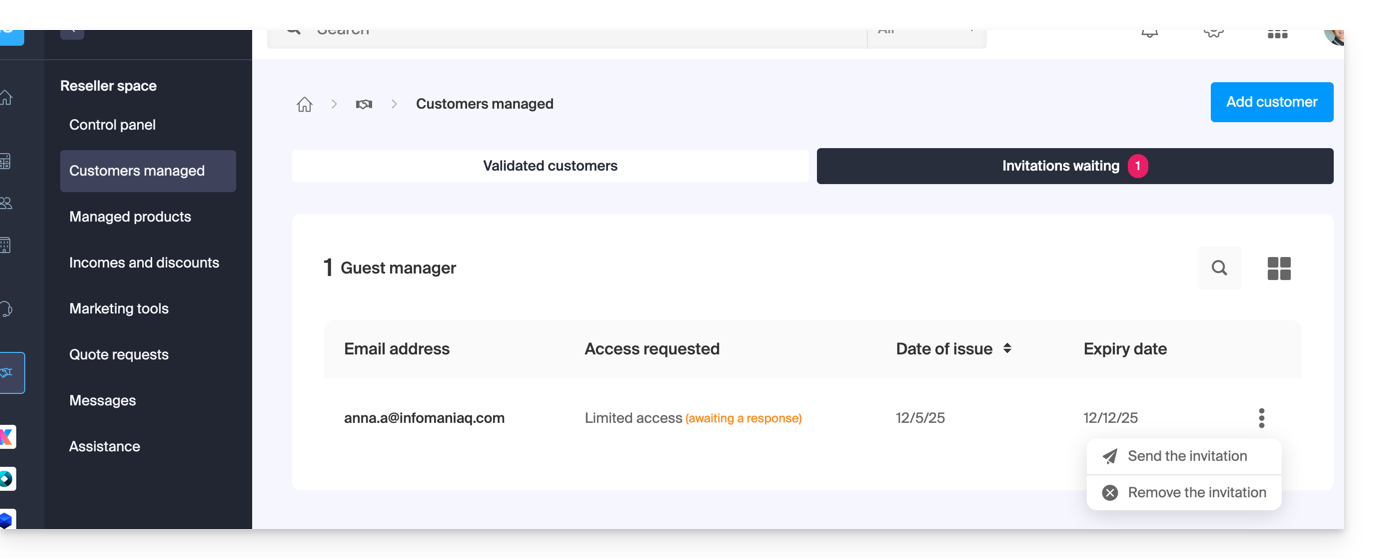
- Der Kunde erhält eine E-Mail mit der Anfrage nach verschiedenen Zugriffsrechten und hat die Möglichkeit, unterschiedliche Zugriffsrechte zu gewähren als die vom Partner angeforderten.
- Sobald die Einladung von einem Kunden angenommen wurde, überprüfen Sie die gewährten Zugriffsrechte sowie die verwendeten Zahlungsmittel (falls zutreffend) im Profil Ihres Kunden.
Auf das Konto des Kunden und seine Produkte zugreifen…
… als gesetzlicher Vertreter oder Partneradministrator
- Hier klicken um auf Ihre verwalteten Kunden im Infomaniak Manager Reseller Space zuzugreifen (Hilfe benötigt?).
- Klicken Sie bei Bedarf auf die Registerkarte der validierten Kunden.
- Klicken Sie auf das Symbol rechts neben dem betreffenden Kunden in der angezeigten Tabelle, um auf seinen Manager zuzugreifen.
- Klicken Sie auf das Aktionsmenü ⋮ rechts neben dem betreffenden Kunden in der angezeigten Tabelle, um auf zusätzliche Optionen zuzugreifen (wie z. B. den Export von Daten in eine CSV-Datei (Format .csv)):
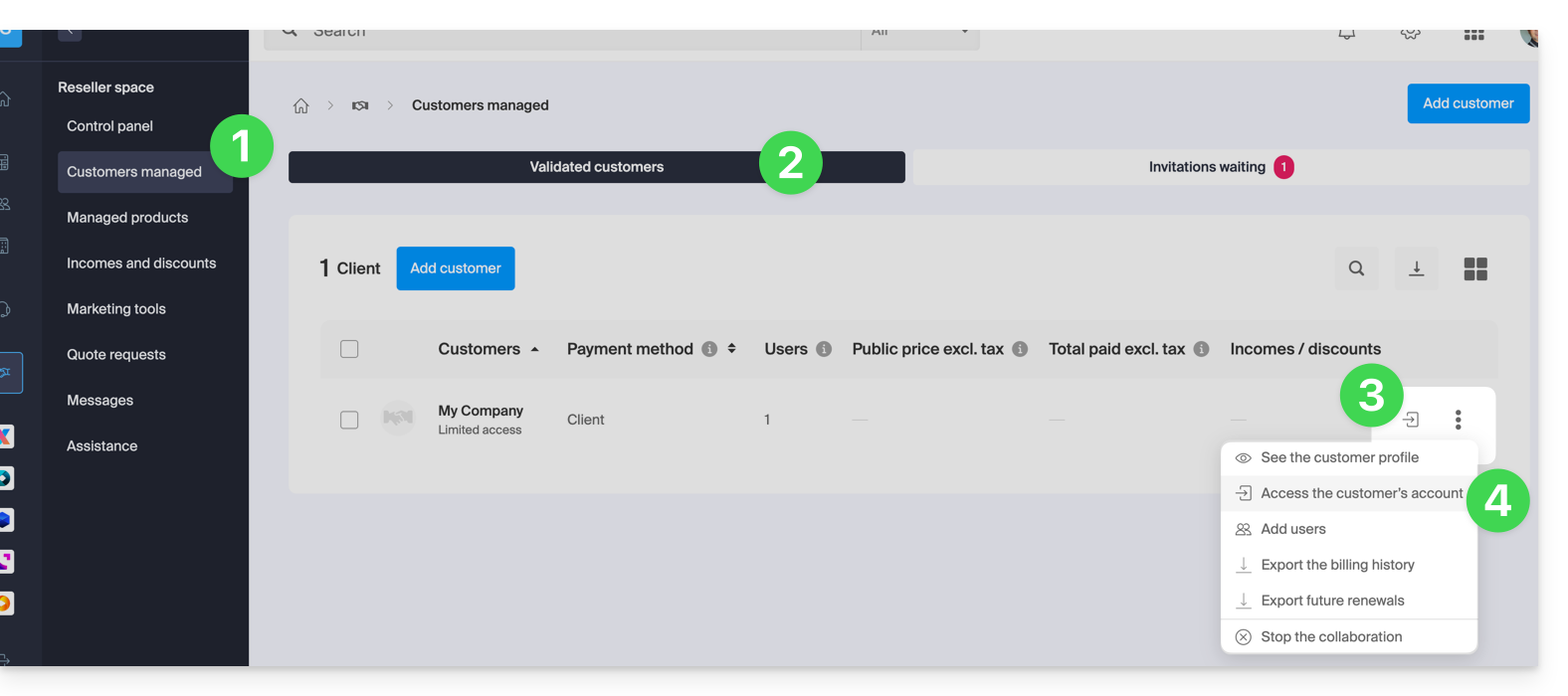
… als Mitarbeiter der Partnerorganisation
- Hier klicken um auf den Infomaniak Manager zuzugreifen.
- Klicken Sie auf den Pfeil oben links in Ihrem linken Seitenmenü.
- Klicken Sie auf die Registerkarte Kunden.
- Klicken Sie auf den betreffenden Kunden im angezeigten Menü, um auf seinen Infomaniak Manager zuzugreifen:
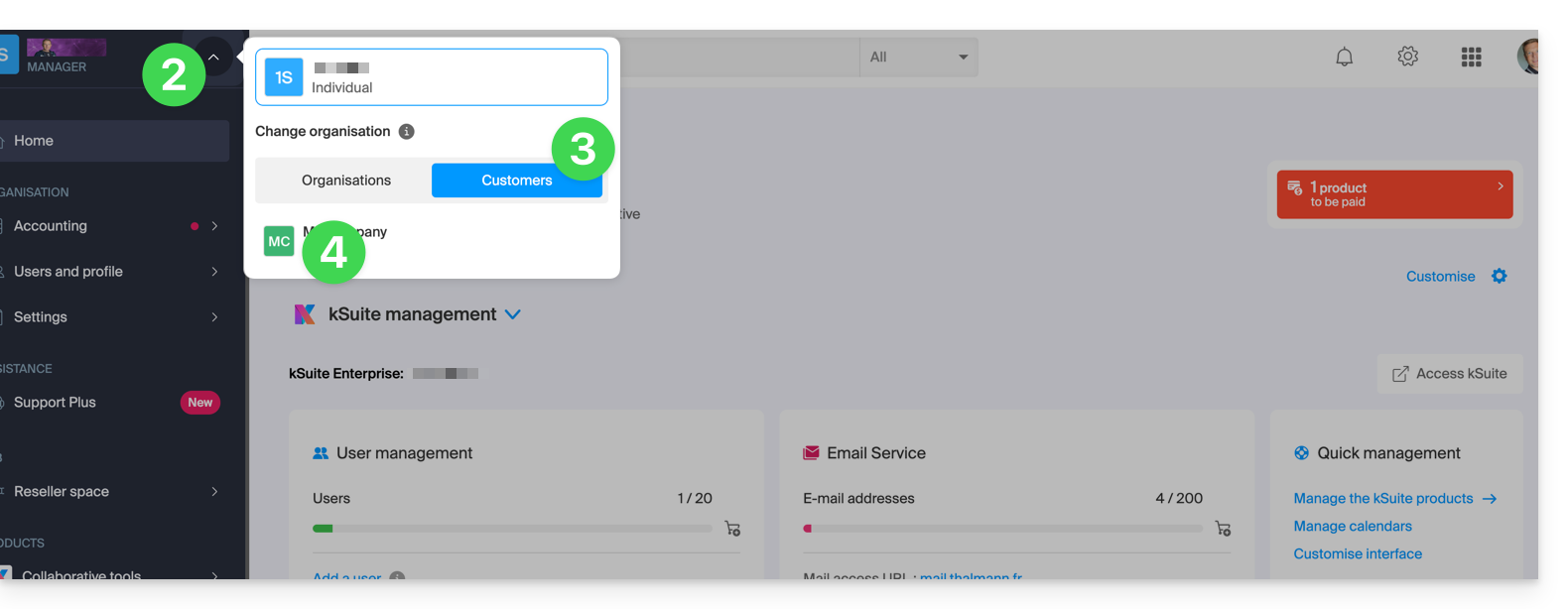
Dieser Leitfaden erklärt, wie Sie als Kunde von Infomaniak, der Unterstützung benötigt, eine Ausschreibung erstellen, wie Sie die Anfrage löschen können, wenn Sie eine Lösung gefunden haben, und wie ein Partner von Infomaniak auf diese Ausschreibung antworten kann.
Ausschreibung erstellen
Hier ist der Prozess, der abläuft, wenn Sie eine Ausschreibung ausfüllen möchten:
- Klicken Sie hier um zur Seite für die Einreichung von Ausschreibungen zu gelangen.
- Dies ist ein kostenloser Service, der es Ihnen ermöglicht, Ihren Bedarf an alle Infomaniak-Partner zu richten, die diesen Typ von Anfrage erhalten möchten.
- Sobald Ihre Ausschreibung gesendet wurde, erhält jeder betroffene Partner eine Nachricht mit einem Auszug aus der Ausschreibung.
- Ihm wird angeboten, Ihre vollständige Ausschreibung in einer dedizierten Schnittstelle innerhalb seines Partnerkontos im Infomaniak Manager zu konsultieren.
- Wenn diese noch gültig ist (siehe unten), zeigt der Partner Ihre Ausschreibung an und entdeckt Ihre Kontaktdaten.
- Er kann Ihnen dann ein Angebot unterbreiten, das auf Ihren Bedarf zugeschnitten ist, und Sie entscheiden, wie Sie mit dem Dossier fortfahren möchten:
- Mit dem Partner zusammenarbeiten (z.B. sein Kunde bei Infomaniak werden) und in diesem Fall können Sie die Ausschreibung löschen (siehe unten).
- Auf weitere Angebote im Laufe der Tage warten.
Laufende Ausschreibung löschen
Wenn Sie eine Ausschreibung einreichen, erhalten Sie automatisch eine E-Mail an Ihre Kontaktadresse:
- Diese E-Mail enthält einen Link, um Ihre Ausschreibung zu stornieren.
- Achtung, die Wirkung ist sofort.
- Sie wird somit nicht mehr in der Schnittstelle sichtbar sein, die den Infomaniak-Partnern zur Verfügung steht.
Diese Anleitung erklärt die Unterschiede zwischen den beiden Arten von Zahlungsmodi, die innerhalb einer Partnerschaft möglich sind (mit vollständigem Zugriff für den Partner gewährt).
Tatsächlich, im Kontext der Hinzufügung eines Partners zur Verwaltung Ihrer Produkte, wenn Sie alle Rechte gewähren, müssen Sie entscheiden, ob Sie ihnen auch die gesamte Rechnungsstellung anvertrauen möchten.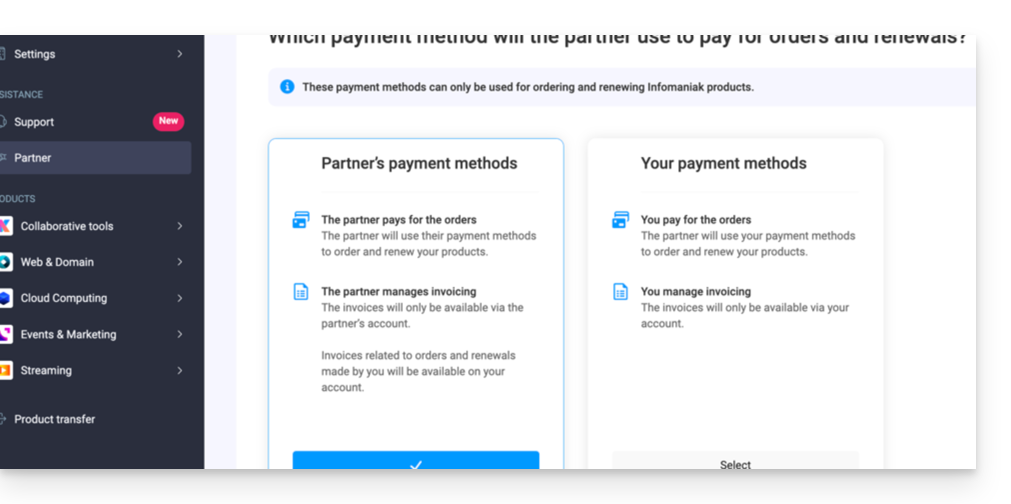
Zahlungsmodi ...
... des Kunden
In diesem Fall:
- Der Kunde verwaltet die Rechnungsstellung und begleichen die vom Partner getätigten Bestellungen und Verlängerungen.
- Der Partner:
- Zahlt den Listenpreis und erhält eine Vergütung (Cashback) auf seinem Konto, abhängig von den Vorteilen, die er als Infomaniak-Wiederverkäufer erhält
- Erhält auch eine Vergütung (Rückerstattung) für jede Bestellung und jede Verlängerung, die direkt von seinem Kunden getätigt wird.
- Die Rechnungen sind nur innerhalb der Organisation des Kunden zugänglich, und der Partner hat keinen Zugriff darauf.
- Die Produkte werden direkt in der Organisation des Kunden installiert.
... des Partners
In diesem Fall:
- Der Partner
- Verwaltet die Rechnungsstellung und begleichen die für seinen Kunden getätigten Bestellungen und Verlängerungen
- Profitiert direkt von den Wiederverkäuferrabatten bei der Bestellung und Verlängerung im Auftrag seines Kunden
- Erhält ebenfalls eine Vergütung (Rückerstattung) für jede Bestellung und jede Verlängerung, die direkt von ihrem Kunden getätigt werden.
- Die Rechnungen werden nur innerhalb der Organisation des Partners verfügbar sein, und der Kunde hat keinen Zugriff darauf.
- Die Produkte werden direkt innerhalb der Organisation des Kunden installiert.
Zahlungsart ändern
Im Rahmen der Gewährung des vollen Zugriffs auf einen Partner kann der Kunde den Typ der im Partnerschaft verwendeten Zahlungsart jederzeit ändern:
- Melden Sie sich beim Infomaniak Manager (manager.infomaniak.com) an.
- Klicken Sie auf Partner im linken Seitenmenü.
- Klicken Sie auf den Namen des betreffenden Partners:
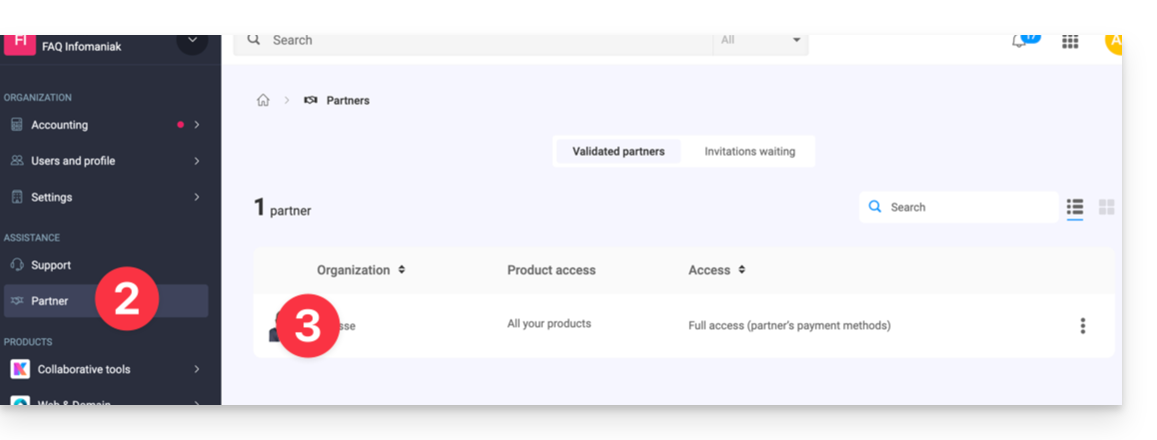
- Klicken Sie auf das Bleistiftsymbol oben rechts auf der Seite neben Zahlung:
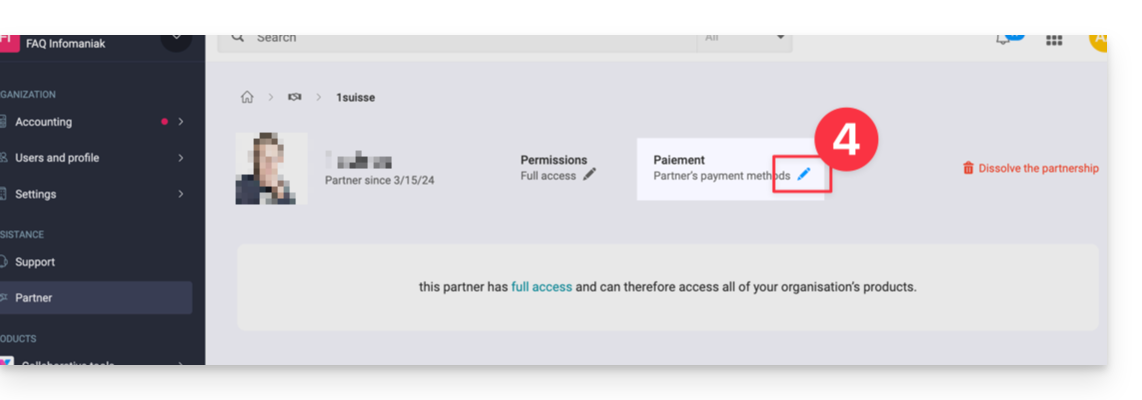
- Ändern und überprüfen Sie die gewünschten Informationen.
Der Partner erhält eine Benachrichtigung über die Änderung per E-Mail.
Nehmen Sie auch Kenntnis von diesem anderen Leitfaden.
Diese Anleitung erklärt, wie Sie einem Partner (unter den von Infomaniak referenzierten Partnern) Zugriff auf die Produkte Ihrer Organisation gewähren, die im Manager Infomaniak vorhanden sind, d. h. die Verwaltungsschnittstelle Ihrer Produkte.
Vorwort
- Wenn der Partner bereits vor der Einladung mit der Organisation des Kunden verbunden war, z. B. als externer Benutzer, wird sein Status nach Beginn der Partnerschaft aktualisiert.
- Die laufende Einladung kann vor der Annahme zurückgesendet oder gelöscht werden, indem Sie auf Partner im linken Seitenmenü des Manager des Kunden klicken:
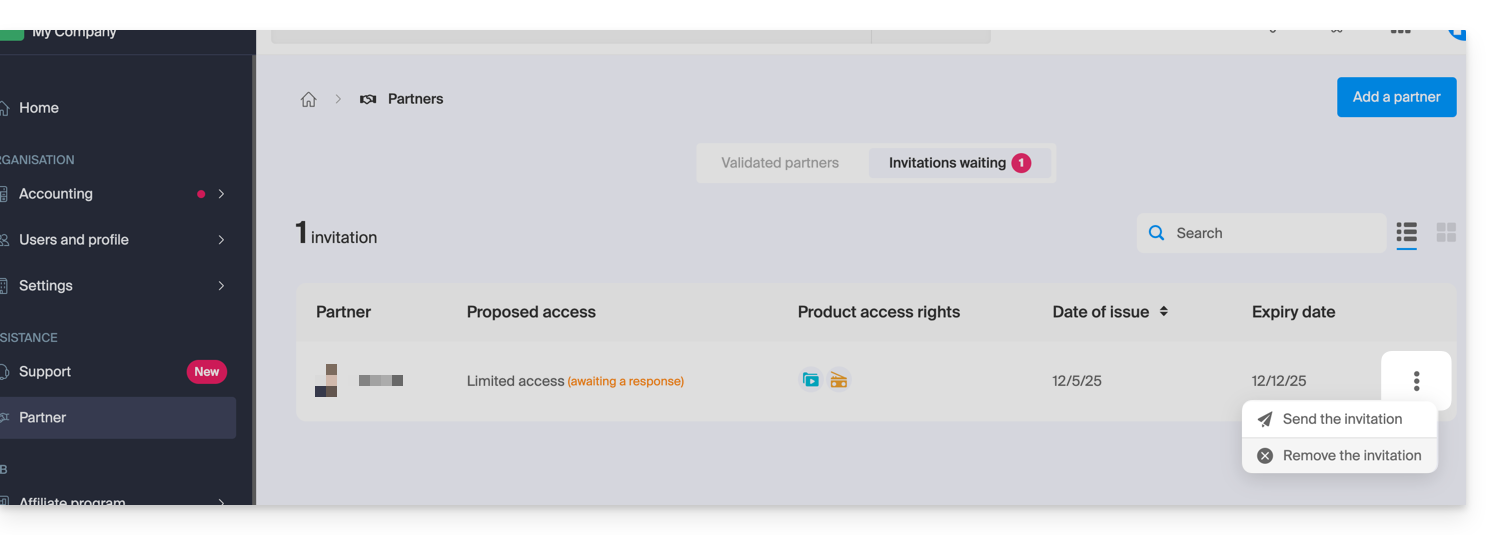
- Jederzeit kann eine Partnerschaft beendet werden.
Als Kunde einen bekannten Partner hinzufügen
Voraussetzungen
- Sie müssen Rechtsverantwortlicher innerhalb der Organisation sein.
Um einem Partner den Zugriff auf bestimmte Ihrer Produkte zu gewähren:
- Hier klicken, um einen Partner im Infomaniak Manager hinzuzufügen (Hilfe benötigt?):
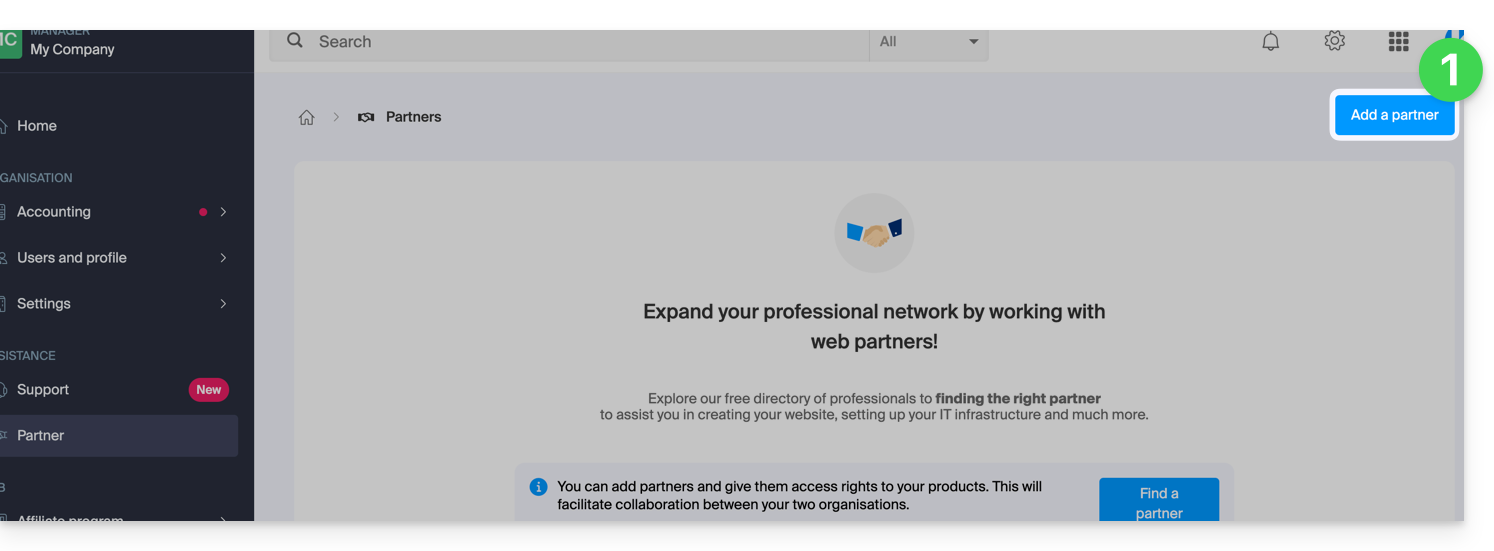
- Geben Sie den Namen oder die E-Mail-Adresse des Partners ein, dem Sie Zugriff gewähren möchten.
- Klicken Sie auf das Kontrollkästchen, um den betreffenden Partner aus den Suchergebnissen auszuwählen.
- Klicken Sie auf die blaue Schaltfläche, um Fortzufahren:
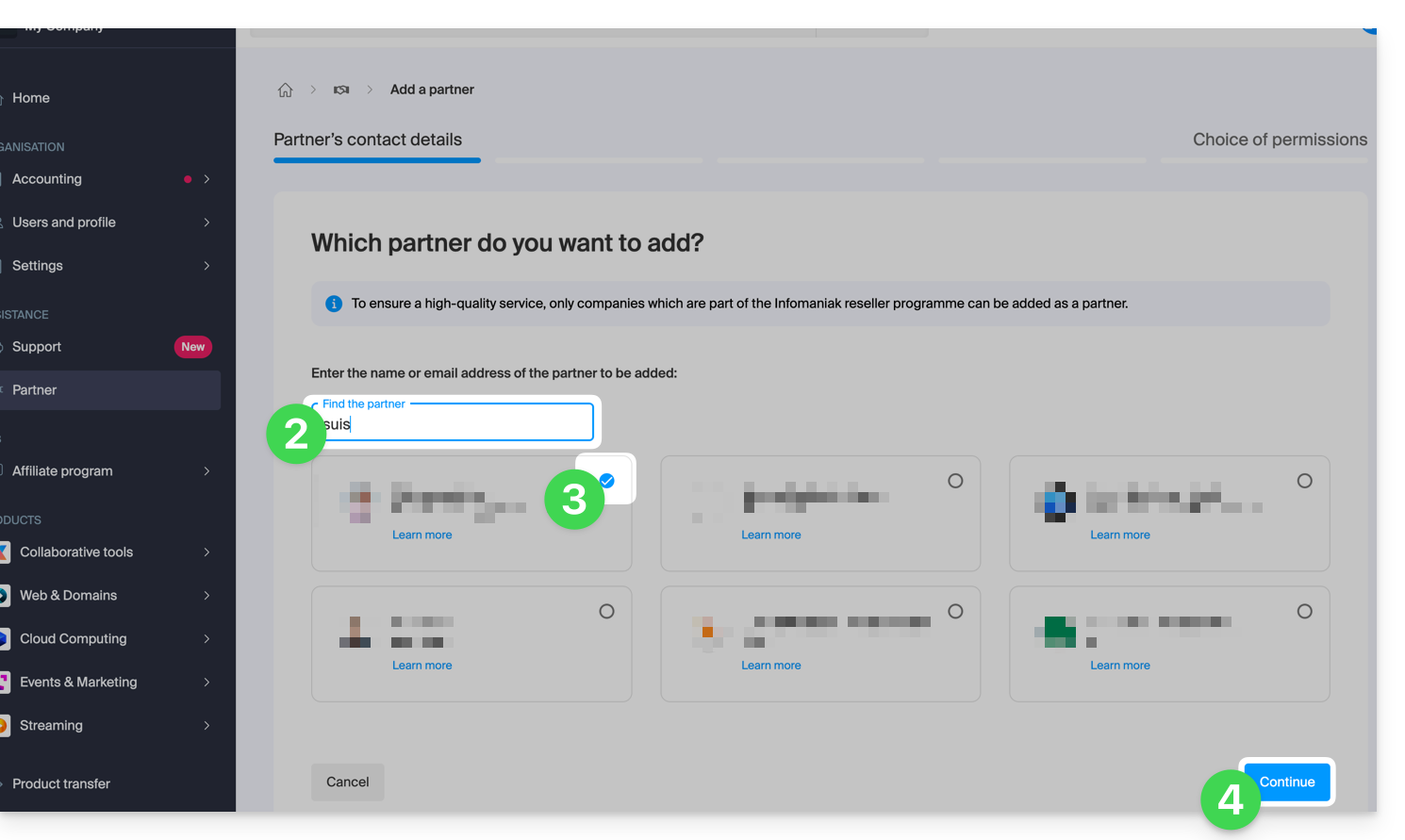
- Der nächste Schritt bietet Ihnen eine wichtige Wahl bezüglich der dem Partner gewährten Berechtigungen; die 2 Möglichkeiten sind unten detailliert beschrieben…
Dem Partner Zugriff gewähren...
...eingeschränkt
- Klicken Sie auf die Schaltfläche links, um dem Partner einen eingeschränkten Zugriff zu gewähren:
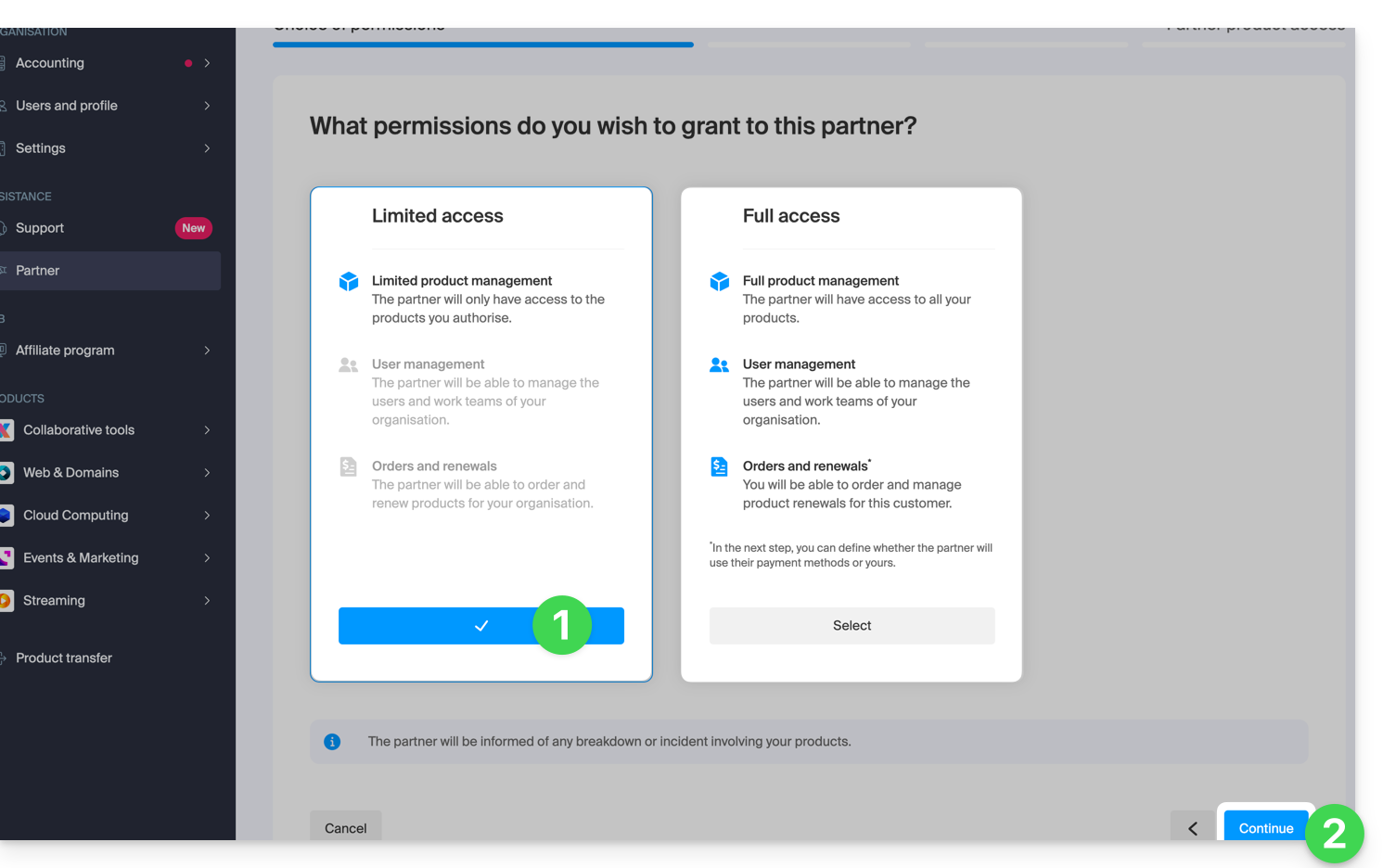
- Klicken Sie auf die Schaltfläche, um Fortzufahren.
- Klicken Sie auf die betroffene Produktkategorie und dann im sich öffnenden Bereich auf das betroffene Produkt; wiederholen Sie dies für alle verschiedenen Produkte, denen Sie Zugriff gewähren möchten:
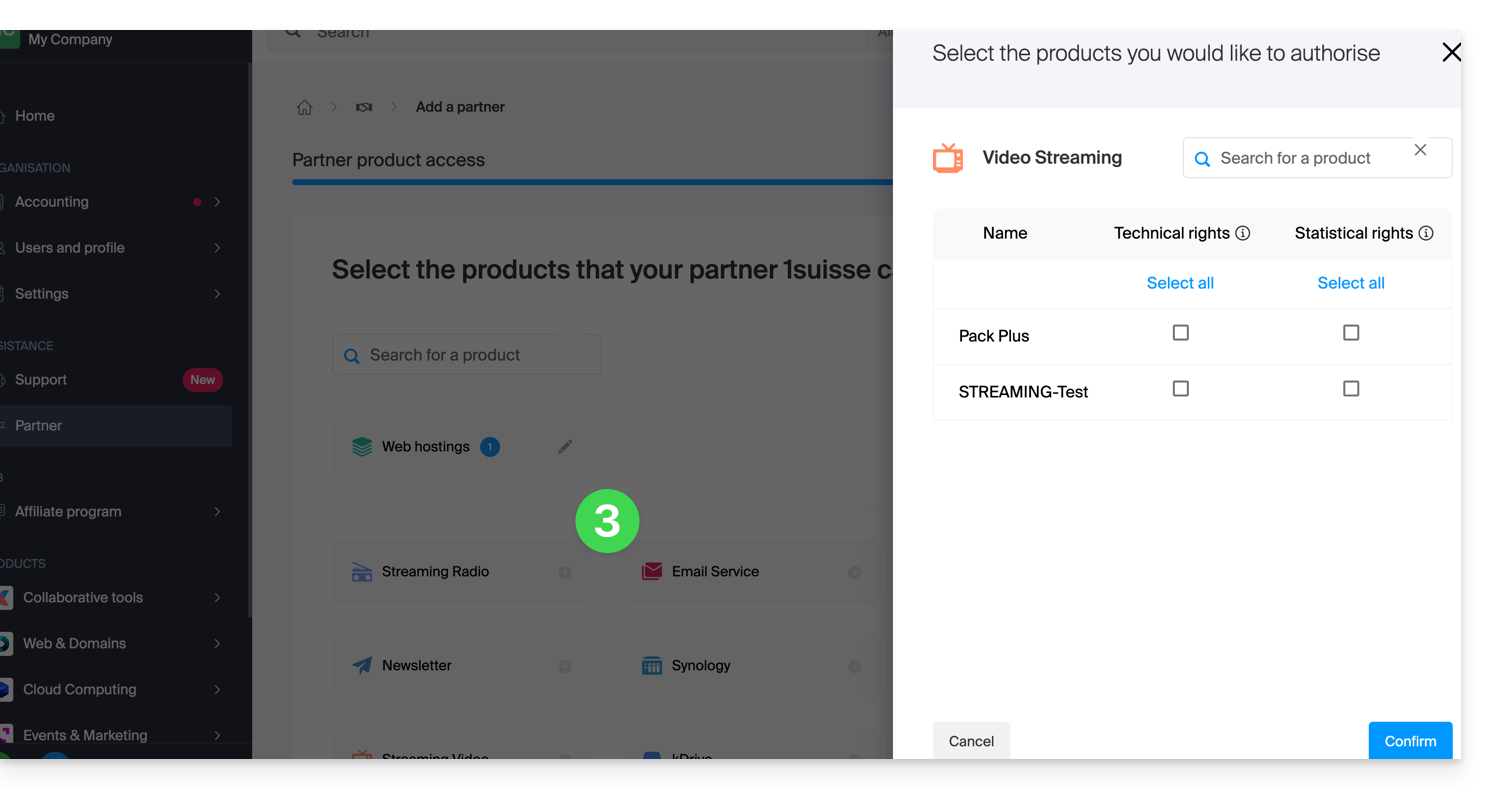
- Klicken Sie auf die blaue Schaltfläche unten rechts, um Fortzufahren:
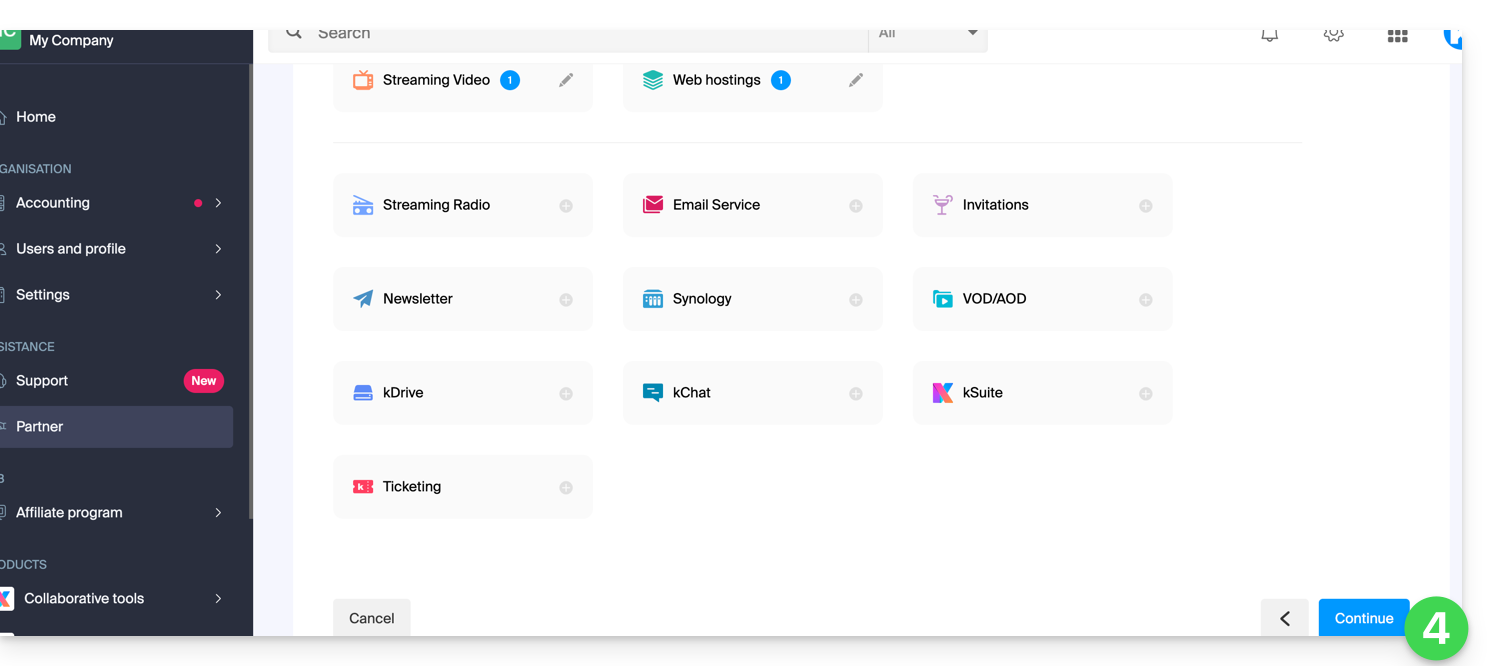
- Eine E-Mail wird automatisch an den eingeladenen Partner gesendet, in der ein Link ihm ermöglicht, den Vorschlag zur Verwaltung zu akzeptieren (oder abzulehnen):
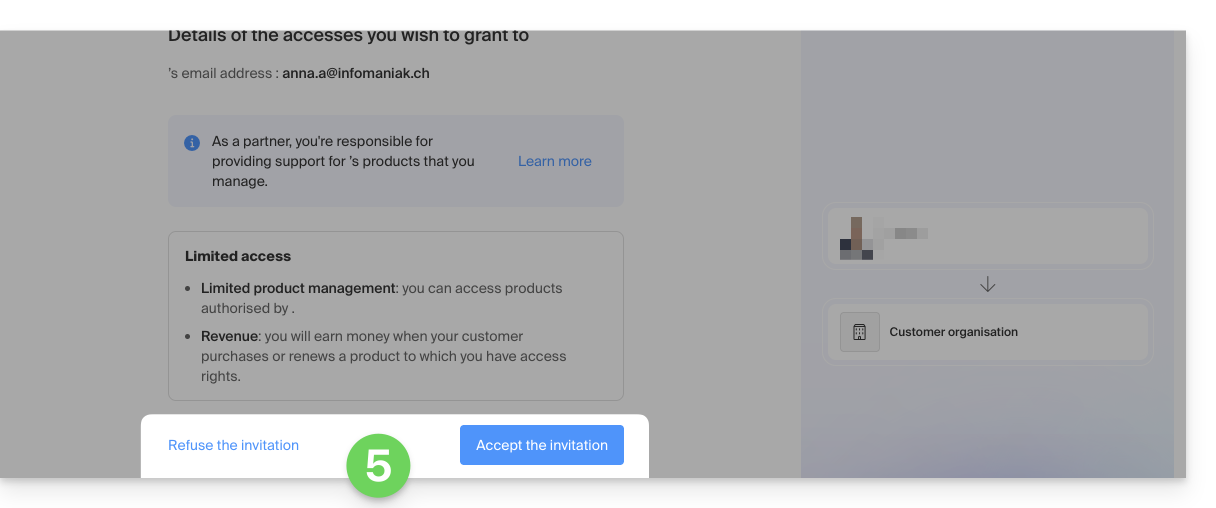
- Sobald der Vorschlag akzeptiert wurde, ermöglicht das Partner-Dashboard den Zugriff auf die Organisation des Kunden und auf die Produkte, für die ein Zugriffsrecht gewährt wurde.
... vollständig
- Klicken Sie auf die rechte Schaltfläche, um dem Partner einen vollständigen Zugriff zu gewähren.
- Klicken Sie auf die blaue Schaltfläche unten rechts, um Fortzufahren:
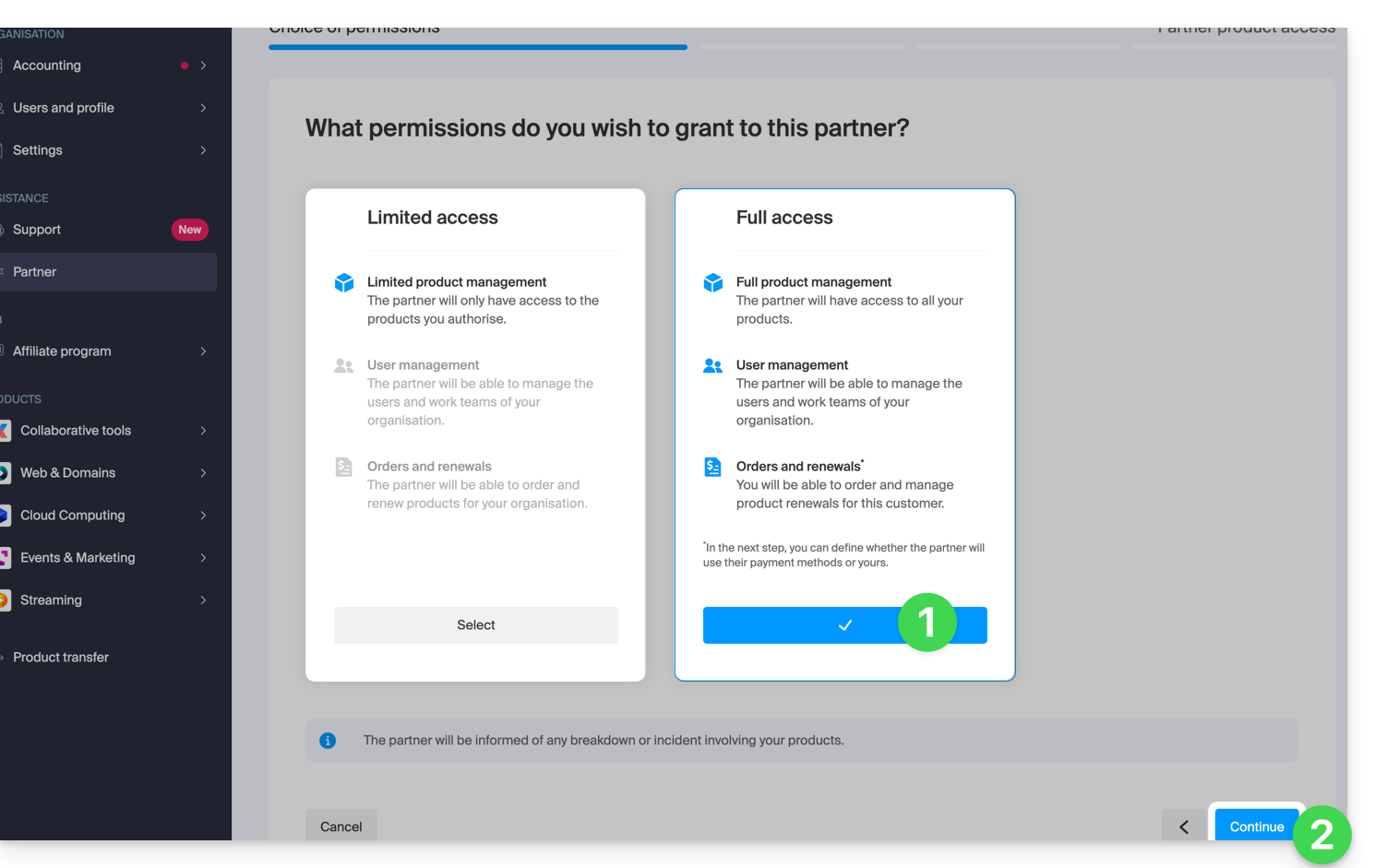
- Der Kunde muss entscheiden, ob er auch sein Wallet dem Partner anvertraut.
- Klicken Sie auf die blaue Schaltfläche unten rechts, um Fortzufahren:
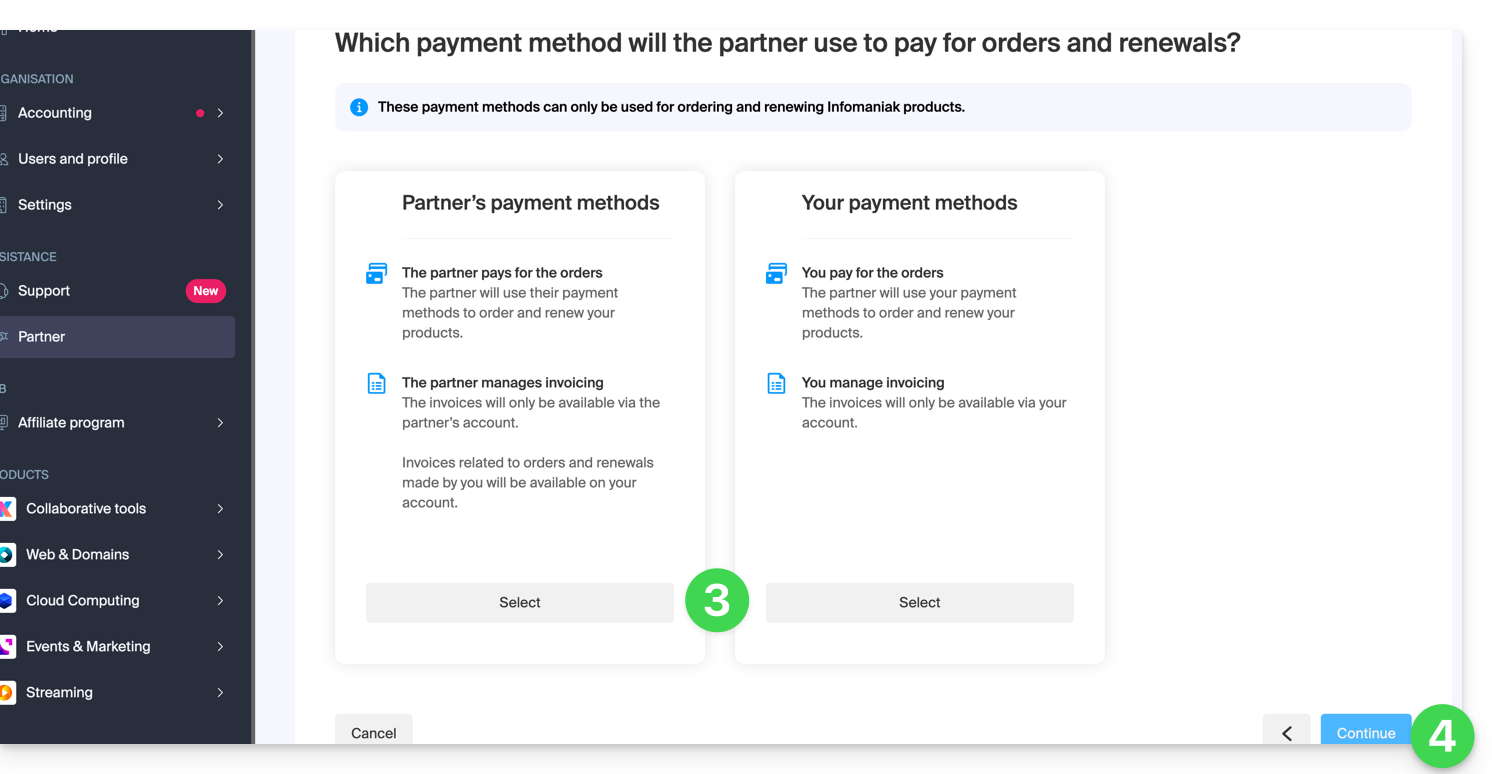
- Eine E-Mail wird automatisch an den eingeladenen Partner gesendet, in der ein Link ihm ermöglicht, den Vorschlag zur Verwaltung zu akzeptieren (oder abzulehnen):
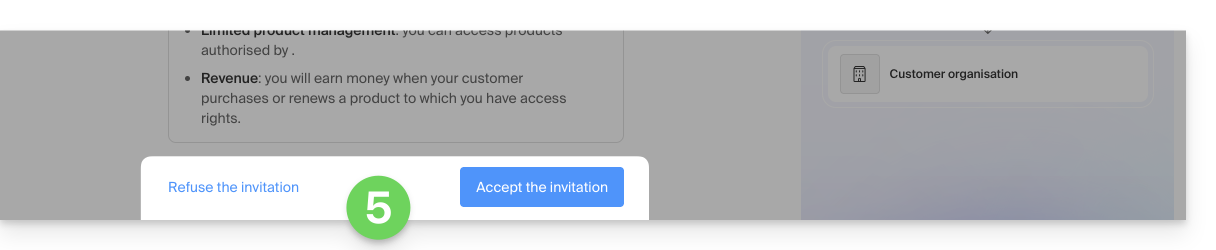
- Sobald der Vorschlag akzeptiert wurde, ermöglicht das Partner-Dashboard den Zugriff auf die gesamte Organisation des Kunden.
Diese Anleitung erklärt die Unterschiede zwischen den beiden Arten von Zugangsberechtigungen, die zur Auswahl stehen, wenn der Partner eine Partnerschaft beginnen möchte, indem er den Kunden auswählt, den er verwaltet.
Eingeschränkter Zugriff
Bei dieser Wahl:
- der Kunde
- gewährt seinem Partner den Zugriff auf bestimmte Produkte
- kann mehrere Partner mit eingeschränktem Zugriff auf seiner Organisation haben, sofern sie unterschiedliche Produkte verwalten
- der Partner
- verwalten nur die Produkte, für die der Kunde die Verwaltung zugewiesen hat (Eingeschränkte Produktverwaltung)
- kann die Benutzer und Arbeitsgruppen des Kunden verwalten (Benutzerverwaltung)
- kann keine Produkte für seinen Kunden bestellen und erneuern (Bestellungen und Erneuerungen)
- erhält Einnahmen, wenn der Kunde Einkäufe tätigt oder Produkte erneuert, für die der Partner die Verwaltung hat (Einnahmen)
Vollzugriff
Bei dieser Wahl:
- der Kunde
- gewährt seinem Partner den Zugriff auf alle seine Produkte (Vollständige Produktverwaltung)
- kann nur einen einzigen Partner mit Vollzugriff auf seiner Organisation haben
- der Partner
- kann die Benutzer und Arbeitsgruppen des Kunden verwalten (Benutzerverwaltung)
- kann Produkte für seinen Kunden bestellen und erneuern (Bestellungen und Erneuerungen)
- erhält Einnahmen für jede Bestellung oder Erneuerung eines Produkts (Einnahmen)
- profitiert von Händlerrabatten beim Kauf oder der Erneuerung von Produkten für seinen Kunden, jedoch nur, wenn er seine eigenen Zahlungsmethoden verwendet (Rabatte)
- der Kunde & der Partner können festlegen, welche Zahlungsmethoden für Bestellungen und Erneuerungen verwendet werden (Zahlungsmethoden)
Der dem Partner gewährte Berechtigungstyp kann jederzeit geändert werden, und zwar ausschließlich durch den Kunden.
Diese Anleitung erklärt, wie man eine Partnerschaft zwischen einem Kunden und einem Partner im Rahmen des Infomaniak Partnerprogramms beendet.
Partnerschaft beenden…
… als Kunde
Dazu:
- Hier klicken, um Ihre Partnerschaften im Infomaniak Manager zu verwalten (Hilfe benötigt?).
- Klicken Sie auf das Aktionsmenü ⋮ rechts neben dem betreffenden Partner in der angezeigten Tabelle.
- Klicken Sie auf Zusammenarbeit beenden:
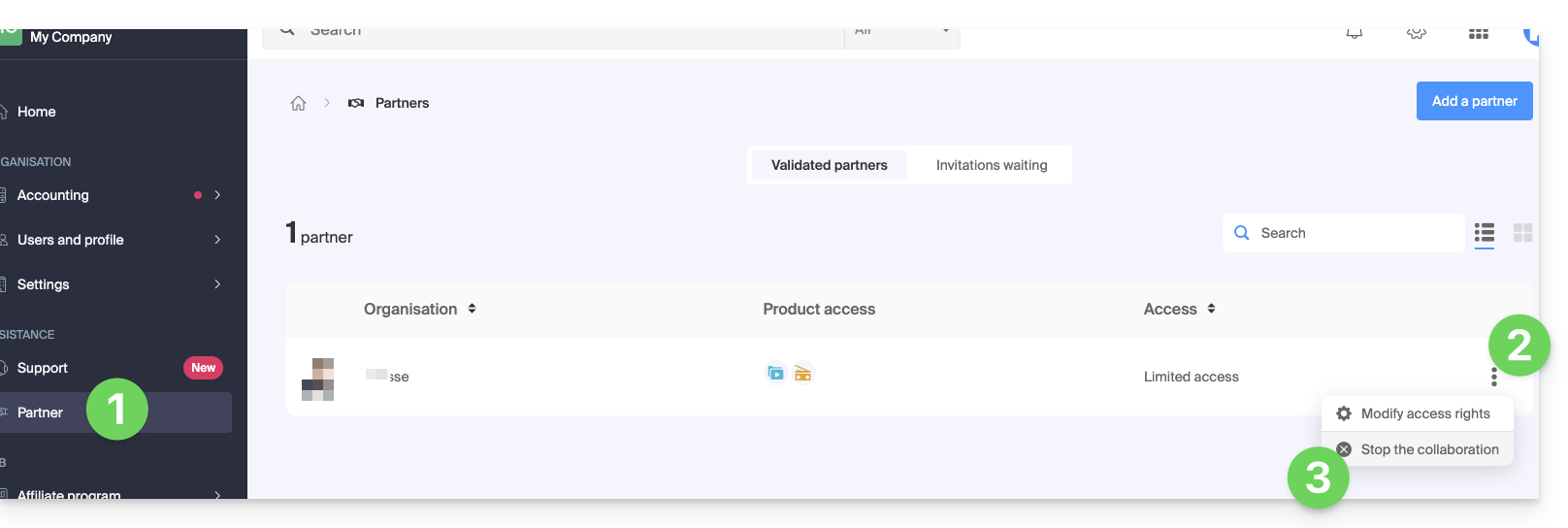
- Bestätigen Sie zunächst die Entfernung des Partners.
- Bestätigen Sie endgültig, indem Sie das Passwort des Infomaniak-Kontos eingeben.
- Die Partnerschaft wurde erfolgreich beendet.
… als Partner
Dazu:
- Hier klicken, um Ihre verwalteten Kunden im Reseller-Bereich des Infomaniak Managers zu verwalten (Hilfe benötigt?).
- Klicken Sie auf das Aktionsmenü ⋮ rechts neben dem betreffenden Kunden in der angezeigten Tabelle.
- Klicken Sie auf Zusammenarbeit beenden:
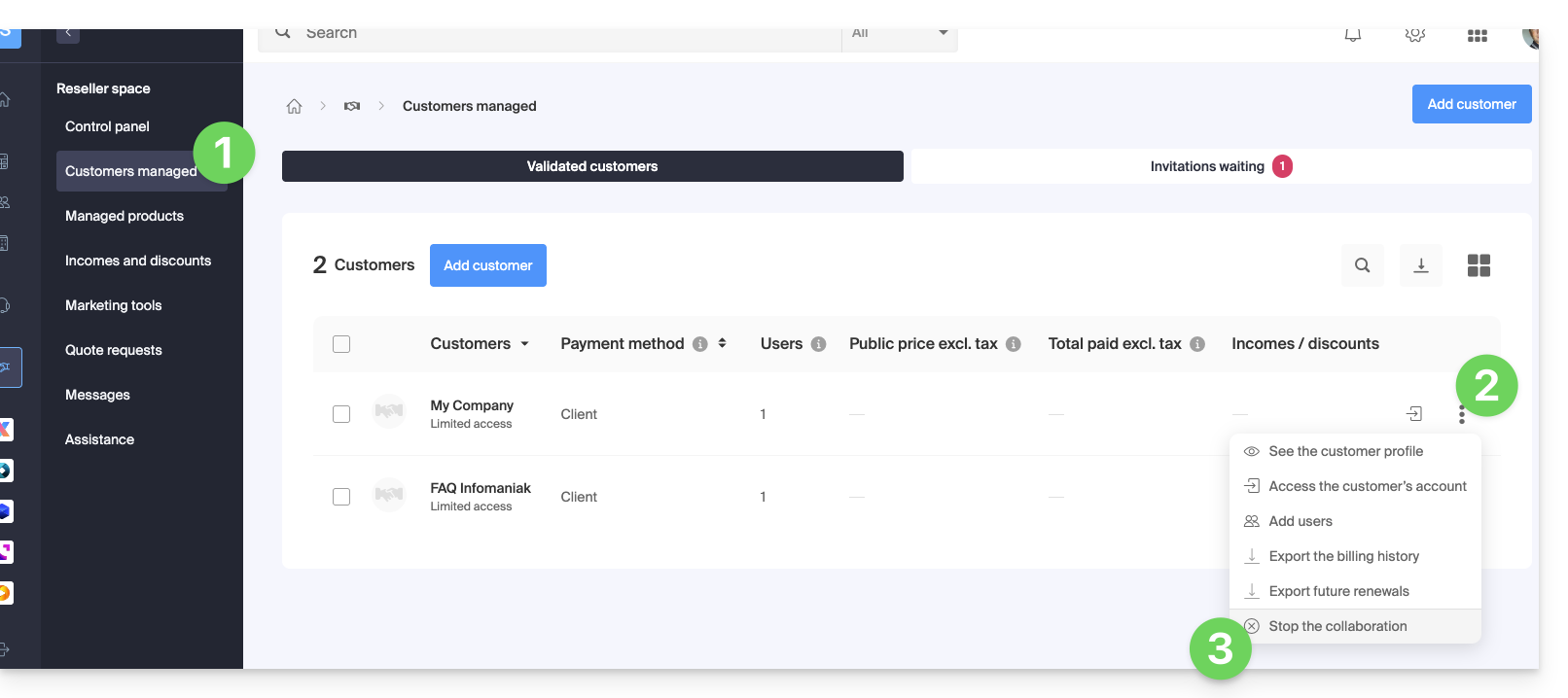
- Bestätigen Sie zunächst die Entfernung des Kunden.
- Bestätigen Sie endgültig, indem Sie das Passwort des Infomaniak-Kontos eingeben.
- Die Partnerschaft wurde erfolgreich beendet.
Als Infomaniak-Partner wird empfohlen, Ihre Swiss Backup-Kunden innerhalb eines einzigen Acronis-Kontos/Zugriffs zu verwalten und Gruppen/Einheiten in der Acronis-Konsole zu definieren.
Es ist nicht möglich, Endkunden oder Endkundensicherungen zwischen 2 Swiss Backup-Konten zu migrieren.
Dieser Leitfaden erklärt, wie ein Kunde die Zugriffsrechte, die einem Infomaniak-Partner gewährt wurden, anpassen kann, damit dieser auf die Produkte zugreifen kann oder nicht mehr darauf zugreifen kann.
Voraussetzungen
- Einen Partner zum Zugriff auf Ihre Produkte autorisiert haben (und somit zum Kunden eines Partners geworden sind).
- Die Unterschiede zwischen den 2 Arten von Berechtigungen, die im Manager definiert werden können, verstehen.
Zugriff des Partners auf Ihre Produkte ändern
Um einem Partner als Kunde neue Zugriffsrechte zu gewähren:
- Hier klicken, um die Verwaltung Ihrer Partnerschaften im Infomaniak-Manager zu erreichen (Hilfe benötigt?).
- Klicken Sie auf das Aktionsmenü ⋮ rechts neben dem betreffenden Partner in der angezeigten Tabelle.
- Klicken Sie auf Zugriffsrechte ändern:

- Klicken Sie auf den Typ der Zugriffsrechte, den Sie gewähren möchten (
auf eine Auswahl von Produkten beschränktodervollständiger Zugriff):
- Klicken Sie auf die blaue Schaltfläche Weiter und folgen Sie dem Assistenten bis zum Ende.
Zugriff des Partners auf Ihre Produkte entfernen
Um den Zugriff auf ein Produkt für einen Partner zu sperren:
- Hier klicken, um die Verwaltung Ihrer Partnerschaften im Infomaniak-Manager zu erreichen (Hilfe benötigt?).
- Klicken Sie auf das Aktionsmenü ⋮ rechts neben dem betreffenden Partner in der angezeigten Tabelle.
- Klicken Sie auf Zugriffsrechte ändern.
- Wechseln Sie bei Bedarf zur beschränkten Verwaltung Ihrer Produkte:

- Wählen Sie die betroffenen Produkte innerhalb der verschiedenen Produktkategorien aus oder deaktivieren Sie sie:

- Fahren Sie fort, um die Löschung der Zugriffe zu bestätigen.
Sie können auch die gesamte Zusammenarbeit mit einem Infomaniak-Partner vollständig beenden.